
Оглавление:
- Шаг 1. Разберите паука Hexbug
- Шаг 2. Снимите головку паука и снимите печатную плату
- Шаг 3. Обрежьте провода аккумулятора и двигателя на плате и зачистите концы
- Шаг 4: Удалите пластиковую вставку в головке паука, протяните провода и замените головку
- Шаг 5: Подключите EMGRobotics ADMCB к пауке с помощью винтовых клемм
- Шаг 6: используйте резиновую ленту, чтобы прикрепить ADMCB к пауку Hexbug
- Шаг 7. Установка телефона Android на HexBug Spider XL - метод №1
- Шаг 8: Установка телефона Android на HexBug Spider XL - Метод № 2
- Шаг 9: Управление роботом с помощью компьютерного зрения или RFO BASIC
- Автор John Day [email protected].
- Public 2024-01-30 11:48.
- Последнее изменение 2025-01-23 15:04.

Я большой поклонник оригинального Hexbug ™ Spider. У меня было более дюжины, и я их все взломал. Каждый раз, когда один из моих сыновей идет на вечеринку по случаю дня рождения друга, он получает в подарок паука Hexbug ™. Я взломал оригинального паука, чтобы играть в футбол (https://youtu.be/h0BTYm1e5u0) и следовать строкам (https://youtu.be/quDHhuEsxEg). Когда я увидел Hexbug ™ Spider XL на Target ™, мне сразу захотелось взломать смартфон и поэкспериментировать с компьютерным зрением и робототехникой.
Шаг 1. Разберите паука Hexbug

Hexbug Spider легко разбирается с помощью небольшой крестообразной отвертки. Сначала снимите крышку батарейного отсека, затем открутите три винта в держателе батареи и вокруг него. После того, как винты будут удалены, осторожно снимите верхнюю часть паука.
Шаг 2. Снимите головку паука и снимите печатную плату



Осторожно снимите головку паука и снимите печатную плату.
Шаг 3. Обрежьте провода аккумулятора и двигателя на плате и зачистите концы




Обрежьте провода в том месте, где они соединяются с платой. Есть три набора проводов: один набор идет к держателю батареи в голове (красный / черный), другой набор идет к верхнему двигателю, а третий набор идет к нижнему двигателю. У одного двигателя есть коричнево-зеленый провод, у другого двигателя - коричнево-черный провод, как показано на рисунке. Снимите примерно 1/4 дюйма изоляции с концов всех шести проводов. Убедитесь, что батареи вынуты из держателя.
Шаг 4: Удалите пластиковую вставку в головке паука, протяните провода и замените головку


Используйте плоскогубцы с длинными носами, чтобы удалить пластиковую вставку в верхней части паука, затем поместите верхнюю часть обратно на паук и протяните провода через отверстие, оставшееся от удаленной вставки. Закрутите верхнюю часть паука с помощью тех же трех винтов, которые были сняты ранее. Примечание: провода двигателя и держателя батареи (стрелка) торчат через отверстие в верхней части, сделанное после удаления вставки.
Шаг 5: Подключите EMGRobotics ADMCB к пауке с помощью винтовых клемм



Плата управления двумя двигателями EMGRobotics Audio Dual Motor Controller Board (ADMCB) подключается к двигателям Hexbug Spider, держателю батареи и разъему для наушников на устройстве Android. Устройство Android будет управлять двигателями Hexbug Spider, посылая звуковые сигналы через разъем для наушников на ADMCB. ADMCB декодирует звуковые сигналы в прямое и обратное напряжение, подаваемое на двигатели. Вы можете узнать больше о ADMCB здесь:
Очень важно, чтобы все провода были подключены к ADMCB ТОЧНО, как показано. Переключение соединений может либо повредить ADMCB, либо привести к неправильному движению робота. Подключить провода к ADMCB легко с помощью винтовых клемм с плоской головкой. Вставьте зачищенные провода в отверстия, как показано, и затяните винт над отверстием с помощью небольшой отвертки с плоской головкой. После затяжки убедитесь, что жилы медных проводов не закорачиваются. Перед установкой батарей дважды проверьте все свои соединения и убедитесь, что нет коротких замыканий (соединений между проводами).
Шаг 6: используйте резиновую ленту, чтобы прикрепить ADMCB к пауку Hexbug



Вот лучшие друзья хакеров: резинки, ленты для галстука и двусторонний скотч. Используйте резиновую ленту, чтобы прикрепить ADMCB к Hexbug Spider.
Шаг 7. Установка телефона Android на HexBug Spider XL - метод №1



На рисунке изображен самый простой способ установки телефона Android. Просто просверлите отверстие в крышке аккумуляторного отсека паука и проденьте болт диаметром 3 дюйма. Я использовал стяжки, крепления для стяжки и двусторонний скотч. Телефон крепится с помощью липучки, наденьте мягкую (петлевую) на телефон.
Шаг 8: Установка телефона Android на HexBug Spider XL - Метод № 2




Мне посчастливилось встретить Стивена Финкельмана на насосной станции: один в Чикаго еще в январе. Он сделал мне очень крутое крепление с помощью лазерного резака. https://pumpingstationone.org/ Я не могу достаточно хорошо говорить о людях на Первой насосной станции. Еще в январе они пригласили меня выступить с докладом о компьютерном зрении и в итоге создали для меня эти отличные крепления.
Шаг 9: Управление роботом с помощью компьютерного зрения или RFO BASIC


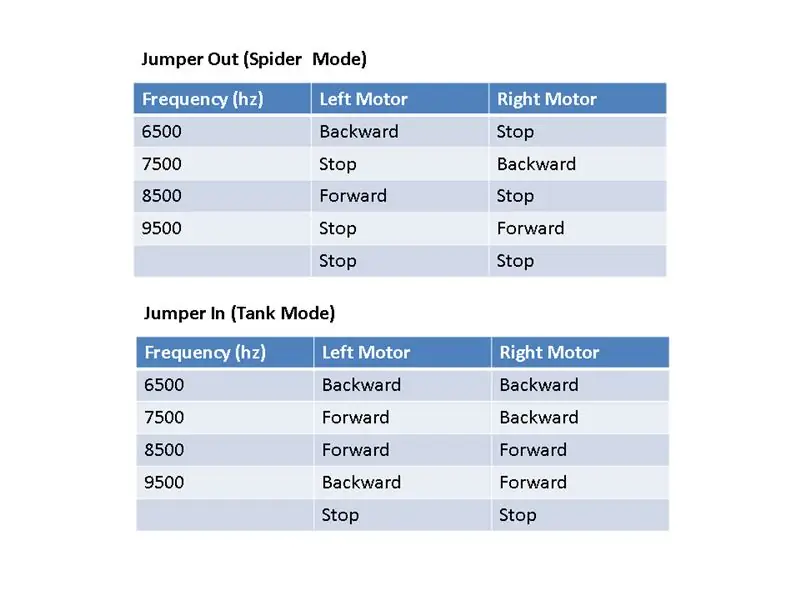
Последним роботом можно управлять с помощью любого приложения, которое может генерировать соответствующие тоны (Паук использует дифференциальный режим). Вы можете узнать больше об использовании RFO BASIC для Android для управления роботом здесь: https://buildsmartrobots.ning.com/profiles/blogs/building-an-android-basic-programmable-tank-for-less-than-50- 00 Или вы можете загрузить контроллер робота EMGRobotics прямо из Google Play: https://play.google.com/store/apps/details? Id = com.emgrobotics.emgroboticsrobotcontrollerforandroid & feature = search_result #? T = W251bGwsMSwyLDEsImNvbS5lbWdjvdjb2
Рекомендуемые:
AI Aids Eyes (система компьютерного зрения, напоминающая операторам о необходимости надевать защитные очки): 4 шага

AI Aids Eyes (система компьютерного зрения, напоминающая операторам о необходимости надевать защитные очки): Вот демонстрация системы. Когда система обнаруживает, что дрель подобрана, она автоматически выдает предупреждение о защитных очках. Чтобы представить наличие предупреждений о защитных очках, граница изображения RGB окрашена в красный цвет в демонстрационной версии v
Плата расширения RaspberryPi 3/4 для добавления дополнительных функций в Raspberry Pi: 15 шагов (с изображениями)

Плата расширения RaspberryPi 3/4 для добавления дополнительных функций в Raspberry Pi: мы знаем, что Raspberry Pi 3/4 не поставляется со встроенным АЦП (аналого-цифровой преобразователь) и RTC (часы реального времени), поэтому я разрабатываю печатную плату, которая содержит 16 канал 12-битный АЦП, RTC, модуль 4G SIM7600, кнопки, реле, выход питания USB, выход питания 5 В, мощность 12 В
Распознавание звезд с помощью компьютерного зрения (OpenCV): 11 шагов (с изображениями)

Распознавание звезд с использованием компьютерного зрения (OpenCV): в этом руководстве вы узнаете, как создать программу компьютерного зрения для автоматического определения звездных паттернов на изображении. Этот метод использует библиотеку OpenCV (компьютерное зрение с открытым исходным кодом) для создания набора обученных каскадов HAAR, которые могут быть
Настоящая рабочая палочка Гарри Поттера с использованием компьютерного зрения: 8 шагов (с изображениями)

Настоящая рабочая палочка Гарри Поттера с использованием компьютерного зрения: «Любая достаточно продвинутая технология неотличима от магии»; - Артур Кларк Несколько месяцев назад мой брат посетил Японию и получил настоящий волшебный опыт в Волшебном мире Гарри Поттера в Universal Studios, что сделало возможным
Использование сонара, лидара и компьютерного зрения на микроконтроллерах для помощи слабовидящим: 16 шагов

Использование сонара, лидара и компьютерного зрения на микроконтроллерах для помощи слабовидящим: я хочу создать интеллектуальную «трость», которая может помочь людям с нарушениями зрения гораздо больше, чем существующие решения. Трость сможет уведомлять пользователя об объектах спереди или по бокам, издавая шум в головном телефоне с объемным звуком
